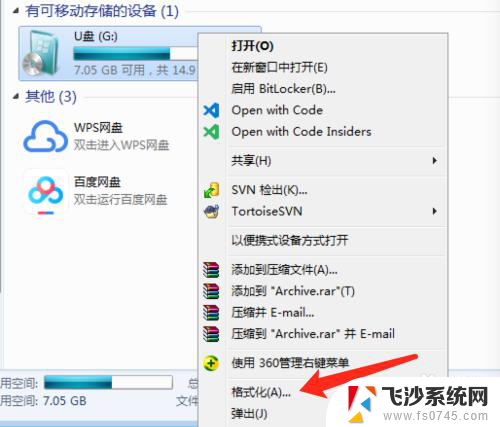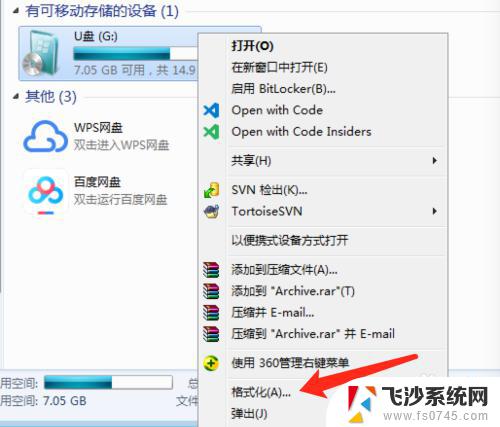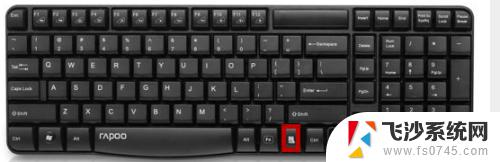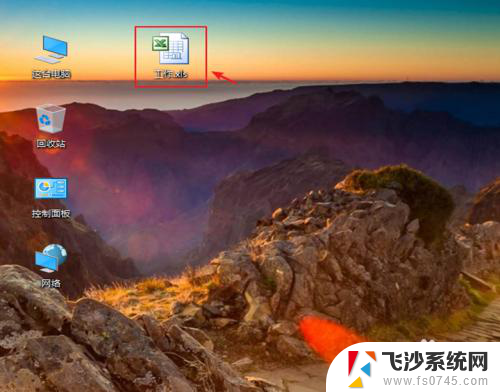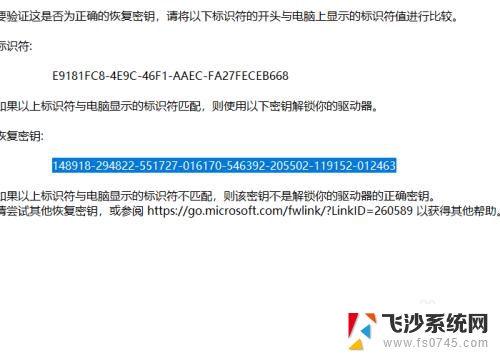macbooku盘怎么用 U盘在MacBook下的使用步骤
更新时间:2024-01-17 18:05:38作者:xtyang
随着科技的不断发展,越来越多的人开始使用MacBook作为他们的主要工作工具,与Windows电脑不同,MacBook的一些使用习惯和操作步骤也存在一定的差异。其中之一就是U盘的使用。许多人可能会感到困惑,不知道如何在MacBook上使用U盘,尤其是当我们需要将文件从U盘传输到MacBook或从MacBook传输到U盘时。让我们来了解一下在MacBook下使用U盘的具体步骤吧。
步骤如下:
1.按图一的快捷键,然后把外置硬盘通用下的打钩。
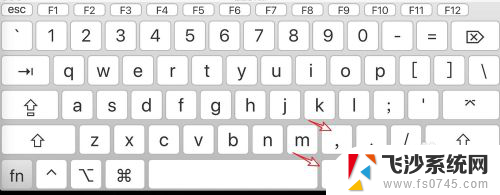
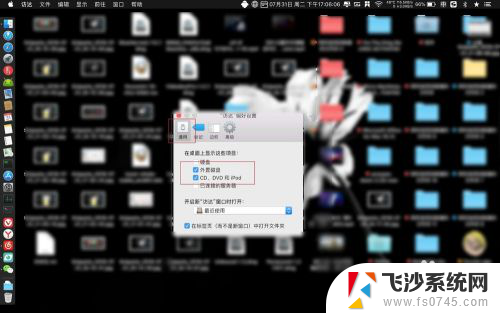
2.要用到U盘的时候插入U盘到电脑上,然后看到桌面有个磁盘,打开它。

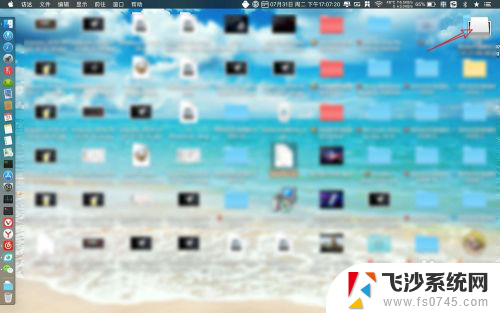
3.此时就可以看到U盘里面的文件了的,可以对它复制删除或者是导入。
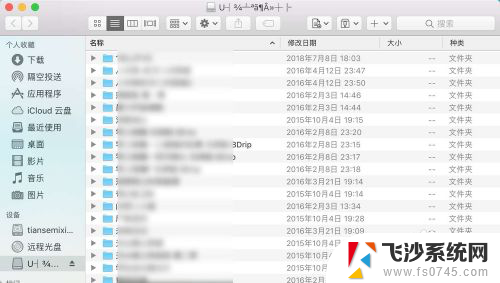
4.看不到U盘的可以打开访达,访达左边设备下有个U盘点击它。
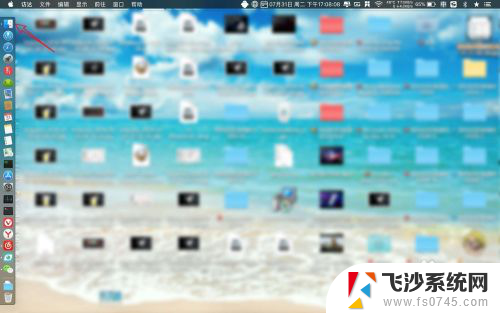
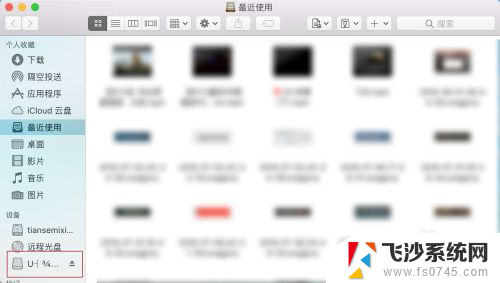
5.此时也可以管理U盘里面的文件了的,如果要退出U盘点击这个△。
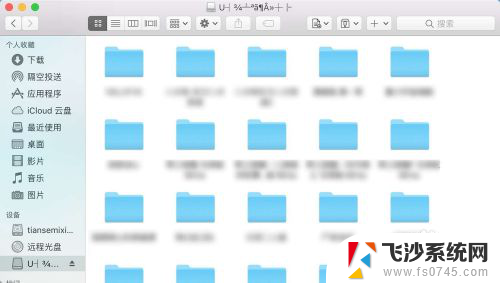
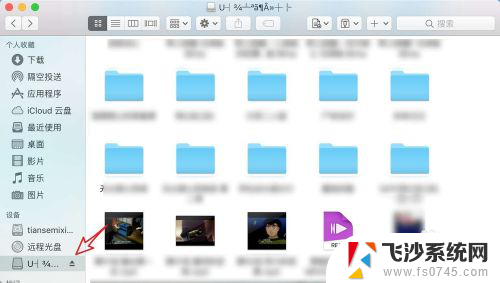
6.或者是在桌面上对准U盘右键推出,然后就可以安全把U盘从Mac上拔下来了。
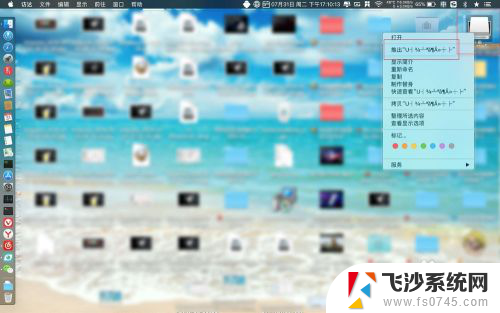

以上是关于如何使用MacBook的U盘的全部内容,如果有遇到相同问题的用户,可以参考本文中介绍的步骤进行修复,希望对大家有所帮助。